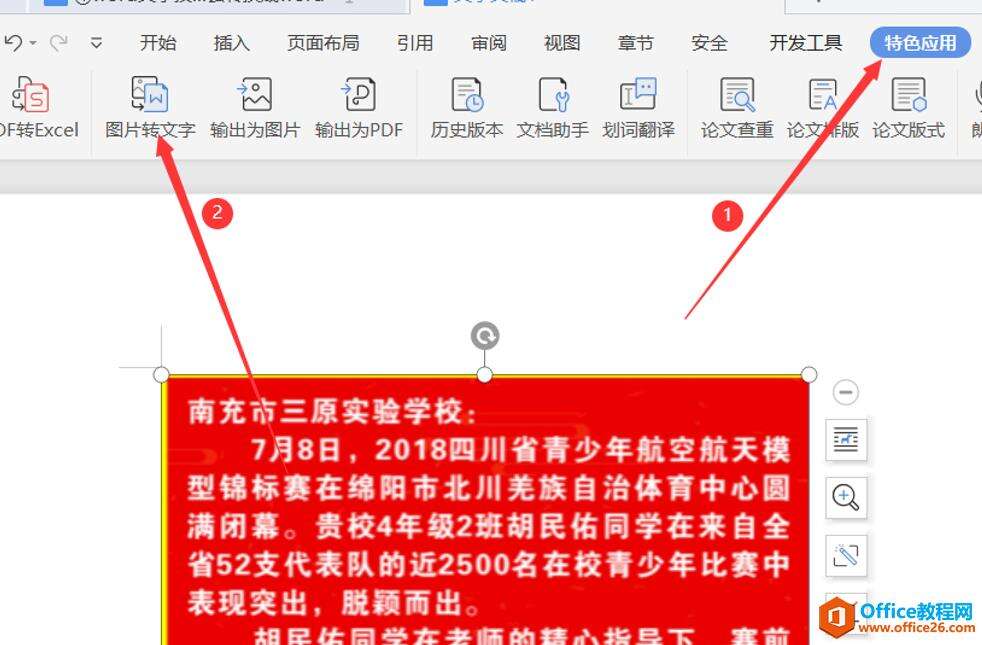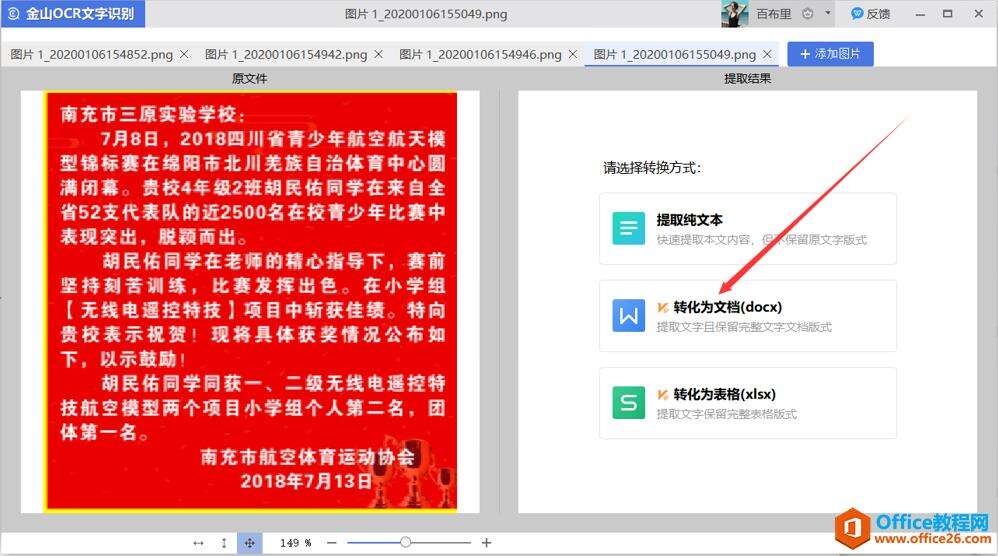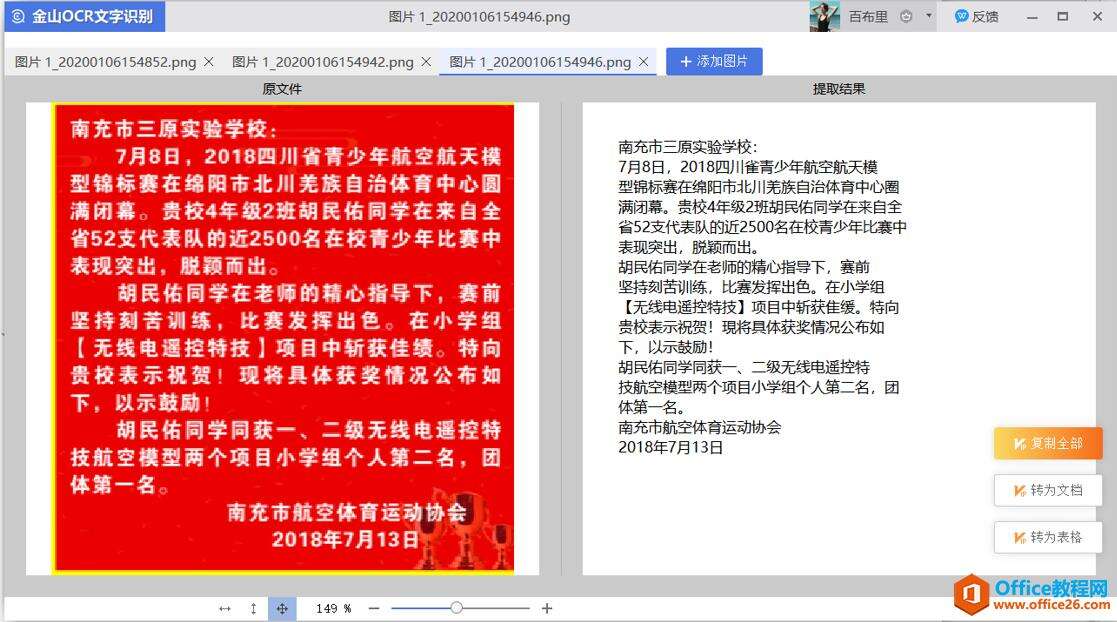WPS 如何将JPG格式图片转换成Word
办公教程导读
收集整理了【WPS 如何将JPG格式图片转换成Word】办公软件教程,小编现在分享给大家,供广大互联网技能从业者学习和参考。文章包含165字,纯文字阅读大概需要1分钟。
办公教程内容图文
先选中图片,然后我们选择工具栏中的特色应用,在下拉的工具框里,我们选择图片转文字,具体操作如下图所示:
然后这时会出来一个对话框,我们选择转换为文档,这个转换方式,如下图:
之后他就会解析这张图片,了解新完毕之后,我们可以选择转化为文档,这样就大功告成了:
办公教程总结
以上是为您收集整理的【WPS 如何将JPG格式图片转换成Word】办公软件教程的全部内容,希望文章能够帮你了解办公软件教程WPS 如何将JPG格式图片转换成Word。
如果觉得办公软件教程内容还不错,欢迎将网站推荐给好友。